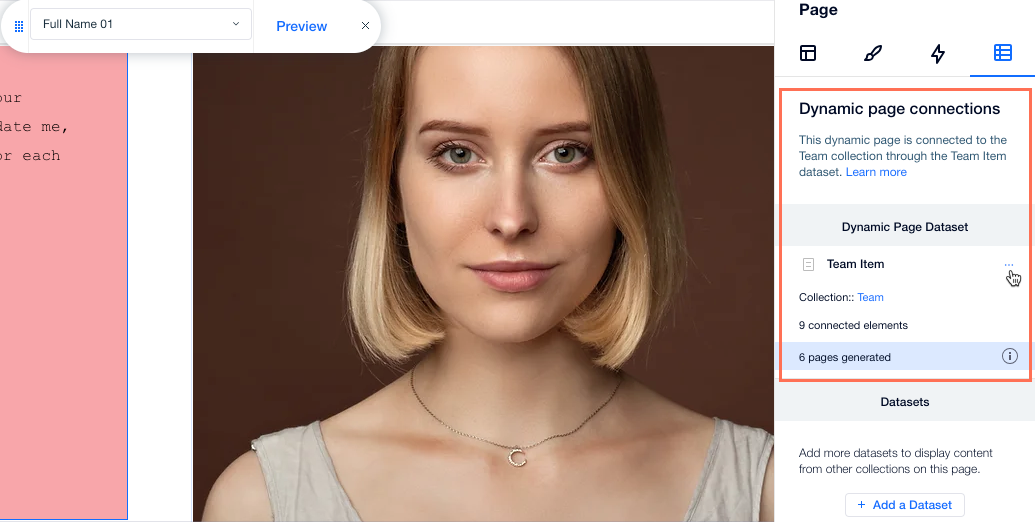CMS: sobre conjuntos de dados
5 min
Neste artigo
- Conecte e mostre os dados da coleção nas suas páginas
- Controle o que os visitantes podem fazer com sua coleção
- Controle quais itens são exibidos, quantos e em que ordem
- Crie elementos de navegação personalizados
- Gerencie o conteúdo da página dinâmica
Os conjuntos de dados servem como o elo entre os elementos da sua página e os dados das suas coleções do CMS (sistema de gerenciamento de conteúdo). Eles são puramente funcionais e não aparecem no seu site online. Com conjuntos de dados, você pode criar uma conexão bidirecional para exibir os dados da coleção, armazenar entradas do usuário ou ambos. Nas configurações do conjunto de dados, você pode especificar quais itens são carregados, em que ordem e quantos são exibidos de cada vez.
Conecte e mostre os dados da coleção nas suas páginas
Os conjuntos de dados permitem que você controle quais partes dos elementos da sua página se conectam a quais campos da sua coleção. Cada conjunto de dados se conecta a uma coleção e cada elemento conectado ao conjunto de dados se conecta a um campo na coleção. Isso cria uma nova maneira de gerenciar qual conteúdo aparece e onde.
Conecte conjuntos de dados a repetidores para agilizar seu processo de design. Os repetidores permitem que você crie um item, que consiste em vários elementos, que repete o mesmo layout. No seu conjunto de dados, você escolhe quais campos de coleção se conectam aos elementos do item. Cada item em seu repetidor mostra um item diferente da sua coleção, mantendo um layout consistente.
Saiba mais sobre como conectar conjuntos de dados a coleções e elementos.
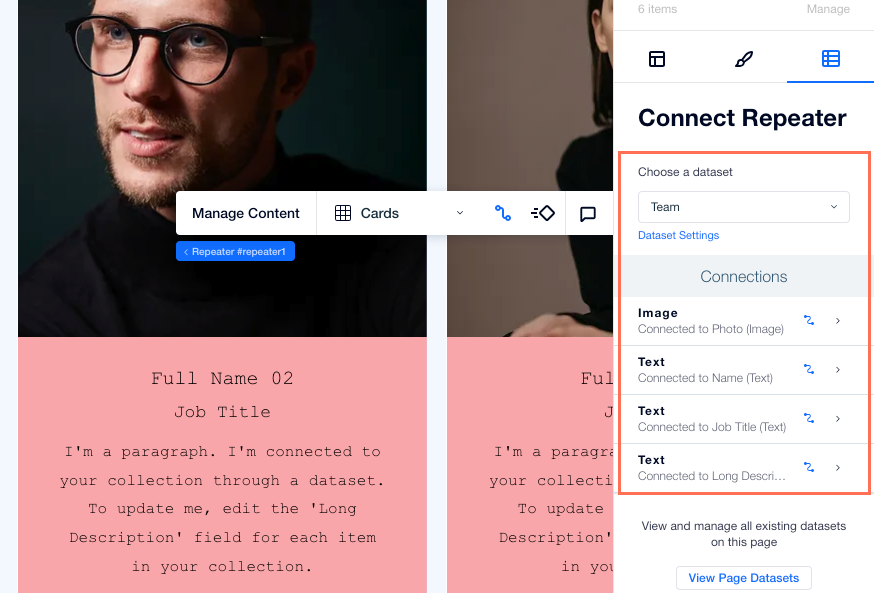
Controle o que os visitantes podem fazer com sua coleção
Ajuste o modo conjunto de dados para determinar quais ações podem ser feitas entre os elementos conectados e sua coleção.
Defina o modo conjunto de dados para "Gravação" ou "Leitura e gravação" se você estiver usando elementos de entrada para permitir que os visitantes enviem conteúdo diretamente para suas coleções. Crie formulários personalizados usando elementos de entrada como caixas de texto, botões de opção, menus dropdown, botões de upload e muito mais. Você pode restringir envios apenas para membros do site ou criar permissões personalizadas em cada coleção.
Defina o modo conjunto de dados para "Leitura e gravação" ou "Leitura" se quiser que os visitantes usem elementos de entrada para filtrar o conteúdo da coleção com o qual eles interagem no seu site.
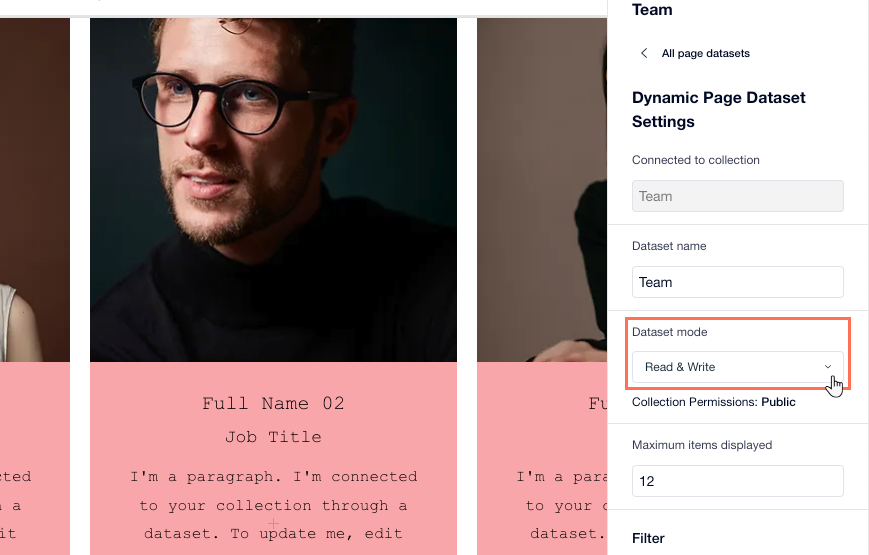
Controle quais itens são exibidos, quantos e em que ordem
Os conjuntos de dados oferecem controle total sobre qual conteúdo os visitantes veem, quantos itens são carregados de uma vez e a ordem em que eles aparecem. Essas opções ajudam você a criar uma experiência direcionada, de carregamento rápido e atraente para o seu site.
- Limitar itens por carregamento: use o campo Itens por carregamento para decidir quantos itens da coleção são exibidos de cada vez. Mostrar menos itens faz com que sua página carregue mais rapidamente e mantém seu layout limpo. Para permitir que os visitantes explorem mais, adicione recursos de navegação como botões "Ver mais", botões "Página seguinte/anterior" ou uma barra de paginação.
- Usar filtros para mostrar ou ocultar conteúdo: adicione filtros nas configurações do conjunto de dados para incluir apenas os itens que você deseja que os visitantes vejam. Você pode definir filtros por valor, categoria ou ao relacionar itens entre várias coleções (por exemplo: mostrar um álbum de uma coleção e suas músicas correspondentes de outra).
- Ordenar ou tornar aleatória a ordem: organize itens por qualquer campo, como data, nome ou preço, com condições de ordenação. Quer que seus visitantes vejam algo diferente a cada vez? Ative a alavanca Ordem aleatória para alterar a ordem de exibição. Quando a opção "Ordem aleatória" está ativada, todas as outras classificações e paginação são desativadas. Dependendo das configurações de cache do seu site, os visitantes podem ver a mesma ordem aleatória ou uma nova ordem a cada carregamento de página.
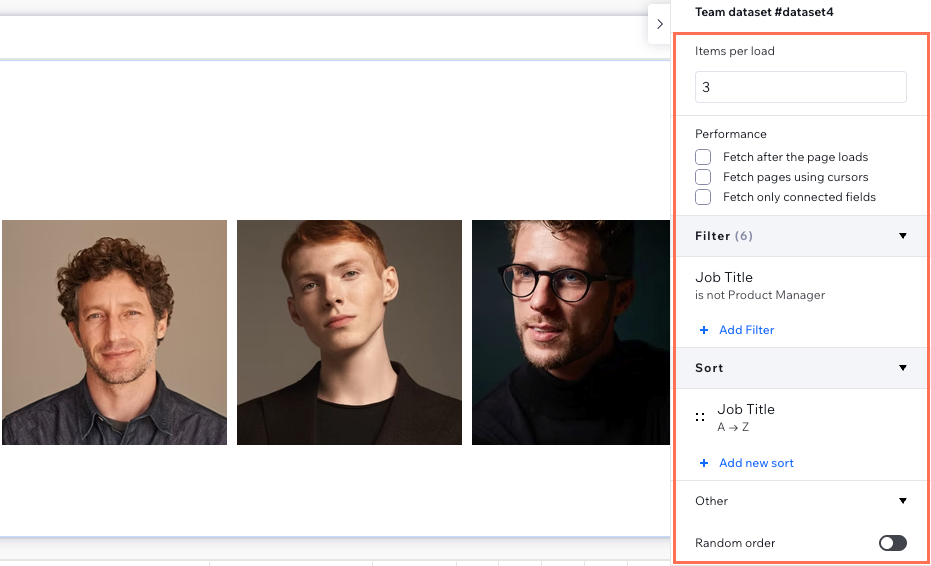
Crie elementos de navegação personalizados
Melhore a experiência de navegação no seu site com elementos de navegação personalizados, feitos de acordo com as suas necessidades. Crie botões de navegação personalizados ao conectar botões comuns a um conjunto de dados. Em seguida, escolha uma opção "A ação do clique se conecta a" no conjunto de dados para escolher o que acontece quando o botão é clicado (por exemplo: "Ver mais", "Próxima página dinâmica" ou "Item seguinte").
Use elementos de paginação se você tiver grandes quantidades de conteúdo em um repetidor ou galeria. A paginação permite que você divida o conteúdo de uma lista em "páginas" pelas quais os visitantes podem navegar com facilidade. Conecte a barra de paginação a um conjunto de dados para automatizar o processo, garantindo que os visitantes possam passar facilmente de uma página para outra para navegar por um conteúdo abrangente.
Saiba mais sobre ações do conjunto de dados para botões e imagens.
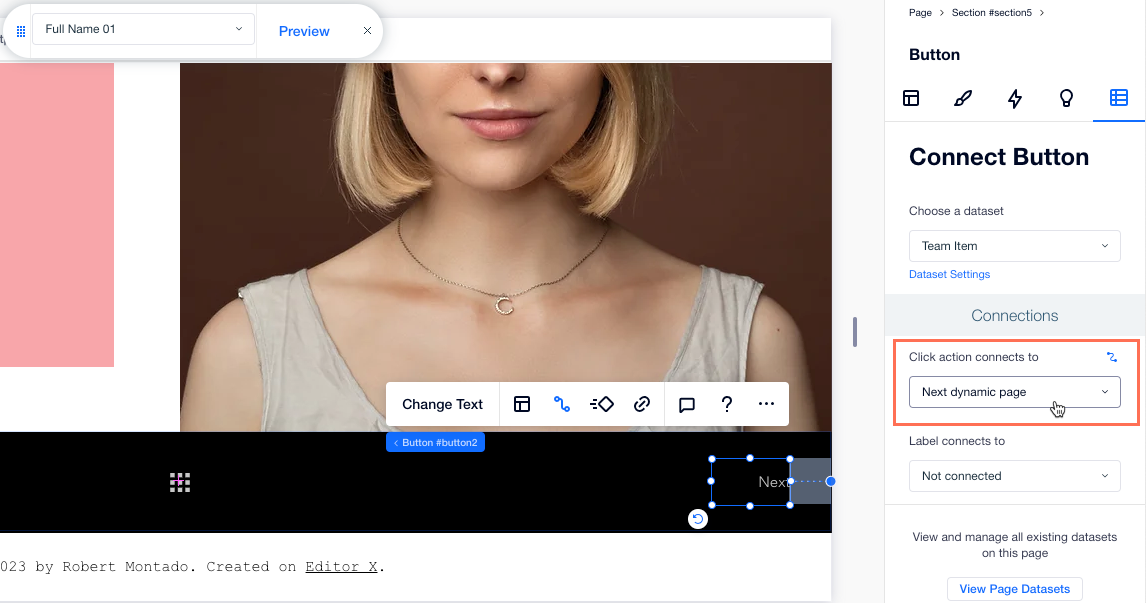
Gerencie o conteúdo da página dinâmica
Os conjuntos de dados são essenciais para as páginas dinâmicas de lista e páginas dinâmicas de item. Eles servem como uma ponte entre os dados armazenados nas coleções e os elementos na página.
Nas páginas dinâmicas de lista, os conjuntos de dados recuperam o conteúdo da coleção conectada e o disponibilizam para os elementos dentro de um repetidor. Isso permite a exibição dinâmica de vários itens em um formato estruturado e repetido. Ao conectar o repetidor ao conjunto de dados, o número de itens exibidos se ajusta automaticamente com base no conteúdo da coleção.
Da mesma forma, nas páginas dinâmicas de item, os conjuntos de dados estabelecem a conexão entre o conteúdo de um item individual e os elementos da página. O conjunto de dados recupera o item específico da coleção, permitindo que você apresente informações detalhadas usando elementos de página comuns.
Saiba mais sobre como trabalhar com páginas dinâmicas.